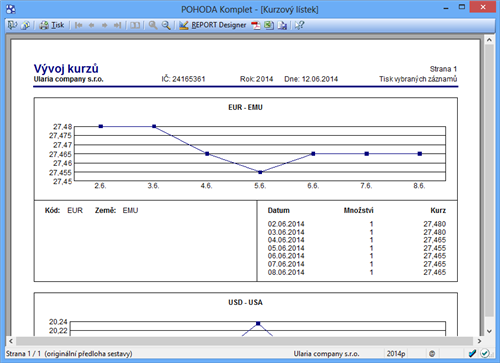Zde můžete nastavit vlastnosti grafu, který chcete vložit do tiskové sestavy. Nejprve vyberte typ grafu. Zvolit můžete z následujících typů:
- Sloupcový – je vhodný pro zobrazení změny za časové období, případně pro porovnání jednotlivých položek.
- Kruhový – je vhodný pro zobrazení poměru velikosti jednotlivých hodnot k součtu těchto hodnot.
- Čárový – je vhodný pro zobrazení trendu vývoje hodnot v pravidelných časových intervalech.
- Čárový bez nuly – použití je stejné jako u čárového grafu. Tento typ se liší pouze tím, že graf je zobrazen pouze v rozsahu daných hodnot a nulové souřadnice v něm nemusí být zobrazeny.
- Sloupcový 2 hodnoty – použití je stejné jako u sloupcového grafu, avšak u tohoto typu je možné nastavit pro osu Y dvě hodnoty.
Jak budou jednotlivé typy grafů zobrazeny v tiskové sestavě, ukazuje následující obrázek. Graf typu Čárový bez nuly je vynechán, protože jeho podoba se kromě hodnot na ose Y neliší.
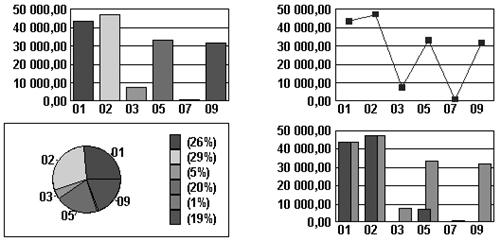

Prostřednictvím tlačítka X data můžete v dialogovém okně Popis grafu vybrat pole, ze kterého budou brány popisky pro osu X. Kromě pole můžete u popisků nastavit i jejich formátování a písmo. Formát popisků je v tomto případě důležitý, viz obrázek ukázky grafů, kde je v popisce grafu pole typu Datum se zadaným formátem mm.
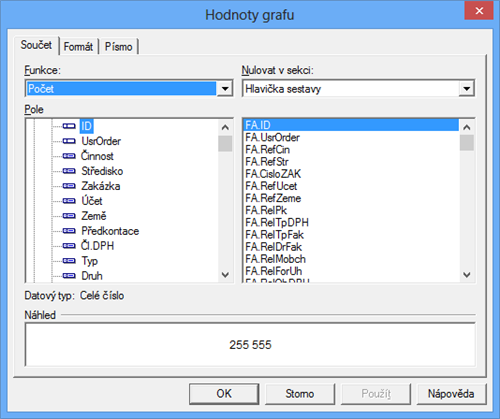
Tlačítko Y data umožňuje prostřednictvím dialogového okna Hodnoty grafu zvolit, ze kterého pole budou brány jeho hodnoty pro vytvoření grafu. V tomto dialogovém okně nejprve zvolíte pole, na které bude aplikována příslušná součtová funkce. Bližší informace naleznete v popisu záložky Součet. Na rozdíl od této záložky však můžete zvolit i funkci Přímá hodnota, která umožní zobrazit přímé hodnoty zvoleného pole (blíže viz kapitola Přílohy). Dále můžete opět zadat formát a písmo hodnot grafu.
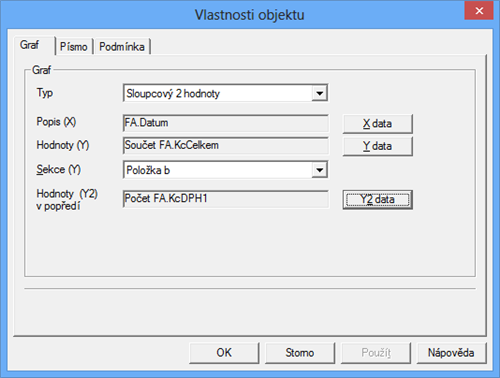
Ve výklopném seznamu Sekce (Y) zvolte sekci podle toho, jaké hodnoty chcete v grafu zobrazit. Většinou je zvolena sekce Patička skupiny nebo sekce Položka. Blíže viz záložka Sekce. Pokud budete chtít ke grafu vytisknout také tabulku s odpovídajícími údaji, musí být pole, v nichž jsou uvedeny příslušné hodnoty, vloženy ve stejné sekci, jako je sekce uvedená v seznamu Sekce (Y).

U typu grafu Sloupcový 2 hodnoty máte možnost pomocí tlačítka Y2 data stejným způsobem, jenž byl uveden výše, zvolit, ze kterého pole budou brány další hodnoty pro vytvoření grafu. Tyto hodnoty budou zobrazeny v popředí grafu.
U typu grafu Kruhový můžete navíc nastavit, v jakém tvaru a zda vůbec se bude tisknout legenda a popisky dat.
REPORT Designer také umožňuje zobrazit na jedné tiskové sestavě více grafů. Docílíte toho tak, že v návrhu sestavy vložíte novou skupinu (viz záložka Sekce), podle které budou všechny údaje tvořící hodnoty grafu seskupené. Při tisku takovéto sestavy bude pro každou skupinu vytvořen samostatný graf. To znamená, že na jedné tiskové sestavě může být téměř neomezený počet grafů. Příkladem takto zpracovaného návrhu tiskové sestavy může být tisková sestava Vývoj kurzů z agendy Kurzový lístek.